Windows on suunniteltu toimimaan monenlaisissa tietokoneissa, mikä voi joskus aiheuttaa päivitysongelmia. Sitä vastoin macOS on suunniteltu toimimaan tietyn laitteiston kanssa, mikä vähentää mahdollisten virheiden määrää, vaikka niitä voi silti esiintyä.
Jos Mac jos kokee ongelmia päivityksen asennuksen jälkeen, on suositeltavaa poistaa se, käynnistää tietokone uudelleen ja tarkistaa, oliko päivitys ongelman lähde. On myös suositeltavaa odottaa muutama päivä, kunnes uusi korjaustiedosto on julkaistu, joka korjaa ongelman tietokoneissa, joissa on ongelmia päivityksen kanssa.

Päivityksen poistamiseen Windows tarjoaa useita menetelmiä, joita voidaan käyttää keskenään, koska ne kaikki tuottavat saman tuloksen. Seuraavassa osiossa näytämme kolme tapaa poistaa turvallisesti kaikki Windowsiin asennetut päivitykset.
Windows Updatesta
Windows-päivitysten poistaminen onnistuu helposti Windows Updaten avulla. Käytä vain Windowsin määritysasetuksia painamalla Win + i, napsauta "Windows Update" (Windows 11:ssä) tai "Päivitykset ja suojaus" > "Windows Update" (Windows 10) ja napsauta sitten "Päivityshistoria". Näet luettelon kaikista tietokoneellesi asennetuista päivityksistä kronologisessa järjestyksessä, mikä helpottaa uusimman päivityksen tunnistamista.
Voit poistaa uusimman päivityksen kaksoisnapsauttamalla sitä tai napsauttamalla hiiren kakkospainikkeella ja valitsemalla "Poista". Päivitystyypistä riippuen saatat joutua käynnistämään tietokoneesi uudelleen. On aina suositeltavaa käynnistää uudelleen asennuksen poistamisen jälkeen, jotta muistista jää jäljet.
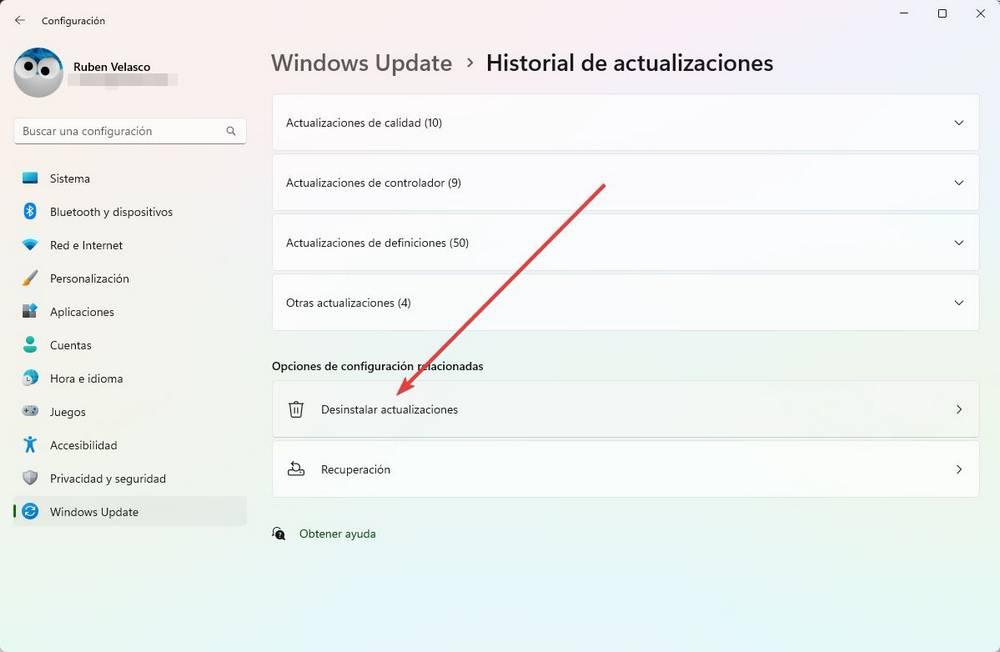
Ohjauspaneelin käyttäminen
Päivitysten poistamiseen Windowsissa on vaihtoehtoinen tapa, joka sisältää Ohjauspaneelin käytön. Pääset ohjauspaneeliin kirjoittamalla hakukenttään "appwiz.cpl" ilman lainausmerkkejä. Napsauta sen avaamisen jälkeen oikeanpuoleisessa paneelissa "Näytä asennetut päivitykset" ja valitse sitten päivitys, joka on poistettava. Kaksoisnapsauta sitä tai napsauta hiiren kakkospainikkeella ja valitse "Poista" -vaihtoehto poistaaksesi sen. Koska päivitykset näkyvät kronologisessa järjestyksessä, on helppo paikantaa poistettava.
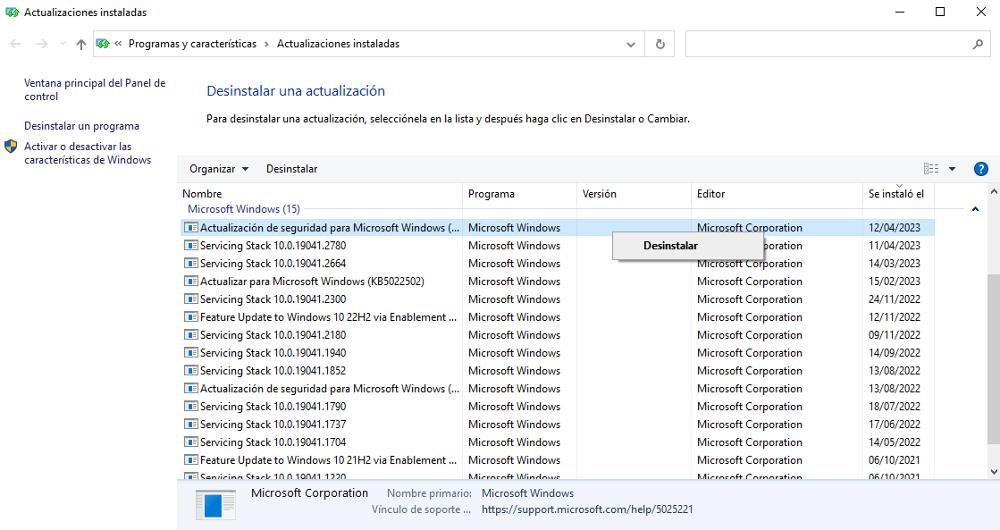
PowerShellin kanssa
Windows tarjoaa meille vaihtoehtoisen tavan poistaa päivitykset komentorivin avulla. Ensin meidän on lueteltava kaikki asennetut päivitykset tunnistaaksemme se, jonka haluamme poistaa. Tämän saavuttamiseksi avaa PowerShell järjestelmänvalvojan oikeuksilla ja anna seuraava komento:
wmic qfe list brief /format:table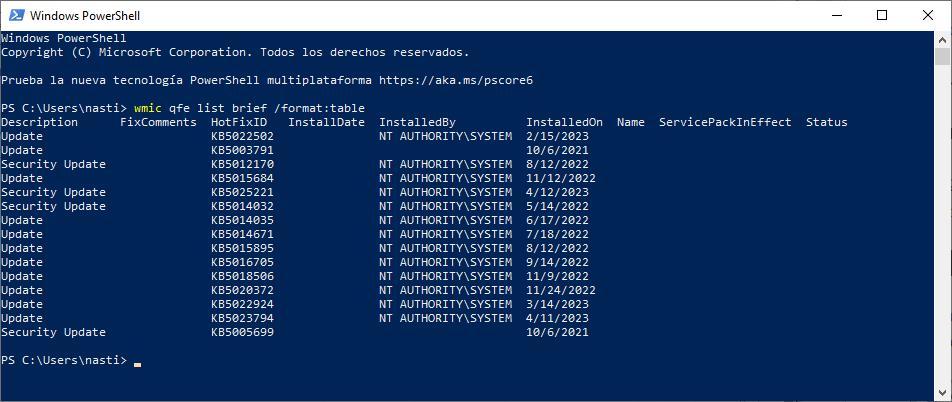
Kun olemme löytäneet poistettavan päivityksen (asennuspäivämäärä näkyy Asennettu-sarakkeessa), voimme käyttää seuraavaa komentoa sen poistamiseen. Meidän on määritettävä HotFixID-sarakkeessa näkyvän päivityksen numero. Esimerkiksi KM5022502-päivityksen asennuksen poistamiseksi voimme käyttää komentoa:
wusa /uninstall /kb:5022502
Seuraavaksi avautuu ikkuna, jossa kysytään, haluammeko jatkaa sovelluksen asennuksen poistamista.